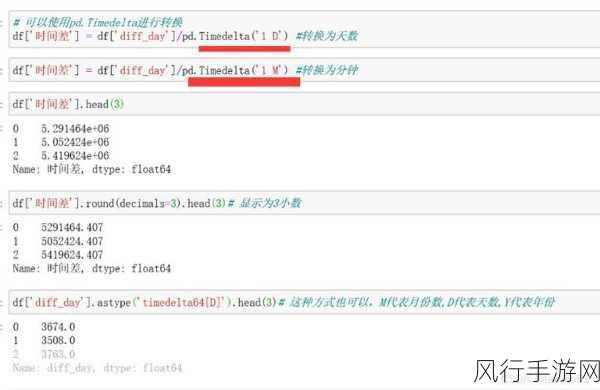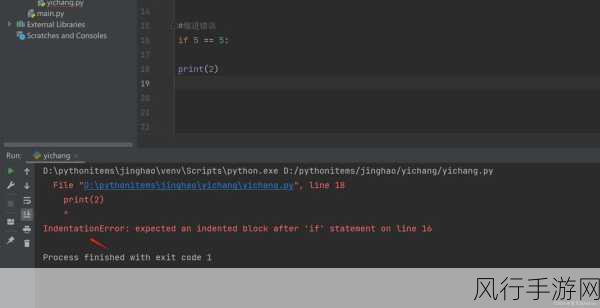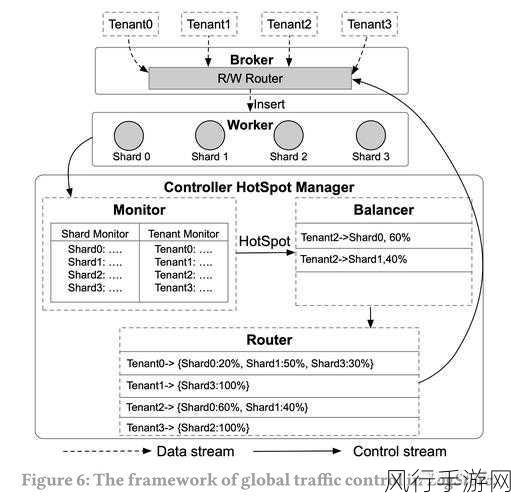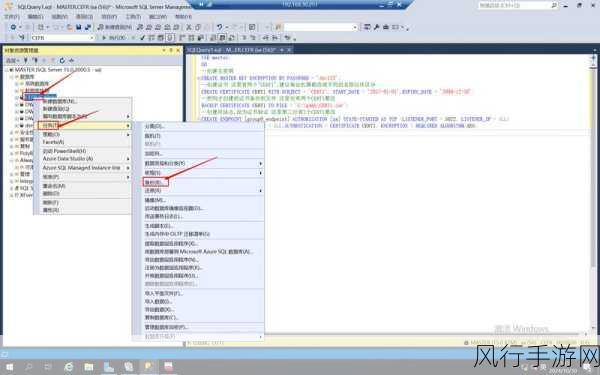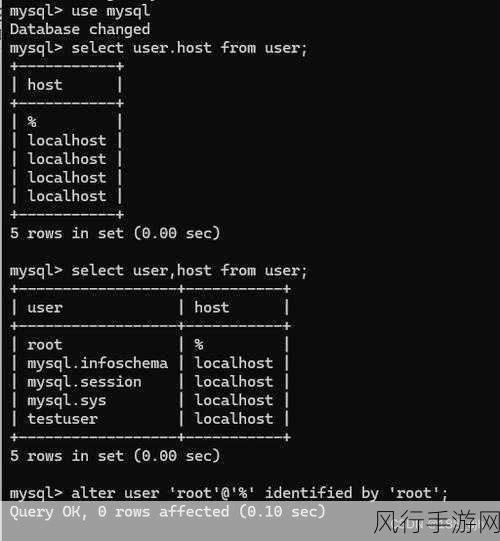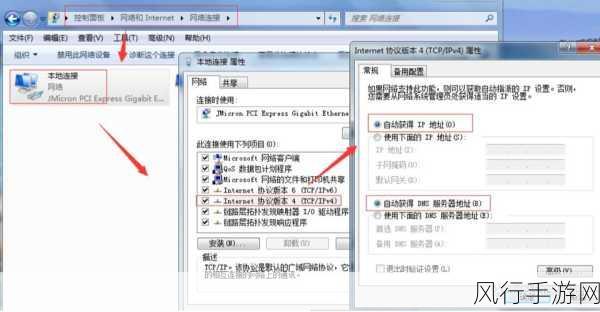TPLink 大道 AX3000 作为一款性能出色的路由器,在日常使用中可能会遇到需要恢复出厂设置的情况,无论是因为忘记密码、网络配置出现问题,还是想要重新开始进行设置,掌握恢复出厂设置的方法都非常重要。
要恢复 TPLink 大道 AX3000 的出厂设置,您可以按照以下几种常见的方式进行操作,第一种方法,您可以在路由器的机身上找到一个标有“Reset”或“恢复出厂设置”的小孔,使用一根细长的针或牙签,轻轻地插入这个小孔,并保持按压约 5 到 10 秒钟,在这个过程中,您需要注意观察路由器的指示灯,通常在恢复出厂设置时,指示灯会有相应的闪烁或变化,表明操作正在进行。
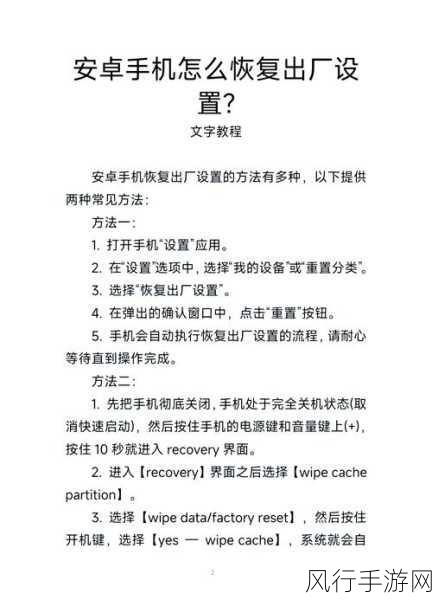
第二种方法是通过路由器的管理界面来实现,确保您的设备已经连接到 TPLink 大道 AX3000 的网络,在浏览器中输入路由器的默认 IP 地址,一般为 192.168.0.1 或 192.168.1.1,输入正确的用户名和密码登录管理界面,如果您之前没有更改过这些默认信息,可以在路由器的说明书中找到,进入管理界面后,查找“系统工具”或“恢复出厂设置”等相关选项,点击该选项,并按照提示确认恢复出厂设置的操作。
在进行恢复出厂设置之前,请您务必了解,这一操作将会清除路由器上的所有自定义设置,包括您设置的无线网络名称、密码、端口转发规则等等,如果您有重要的设置信息需要保留,建议您提前做好记录。

恢复出厂设置完成后,路由器将恢复到初始的默认状态,您需要重新进行基本的设置,如设置无线网络名称和密码、选择网络连接方式等,按照路由器的设置向导逐步操作,通常可以轻松完成这些设置。
恢复 TPLink 大道 AX3000 的出厂设置并不是一件复杂的事情,只要您按照上述方法正确操作,就能够顺利解决问题,让您的路由器重新回到初始状态,为您提供稳定可靠的网络服务,希望以上内容对您有所帮助!